邁高圖高清版是一款超實(shí)用的全球高清衛(wèi)星地圖工具,能看能下載。它有高程DEM數(shù)據(jù)下載功能,還能下載矢量地圖并編輯標(biāo)注,比如在地圖上標(biāo)地點(diǎn)、畫路線。軟件支持百度、騰訊、谷歌地球等幾十種主流地圖工具,能打開上百種圖像格式,不管啥類型的地圖文件都能看。看地圖時畫面高清,細(xì)節(jié)清楚,想下載地圖的話,能自己選行政區(qū)域,像選某個省或市,還能設(shè)置地圖比例大小,比如調(diào)1:10000的比例尺。不管是旅行前查目的地地形,還是工作中需要專業(yè)地圖數(shù)據(jù),用它都方便,功能全乎操作簡單,需要地圖工具的可以試試。
邁高圖高清版使用方法
按國家標(biāo)準(zhǔn)分幅下載衛(wèi)星地圖
1、安裝軟件后啟動程序,進(jìn)入操作界面。
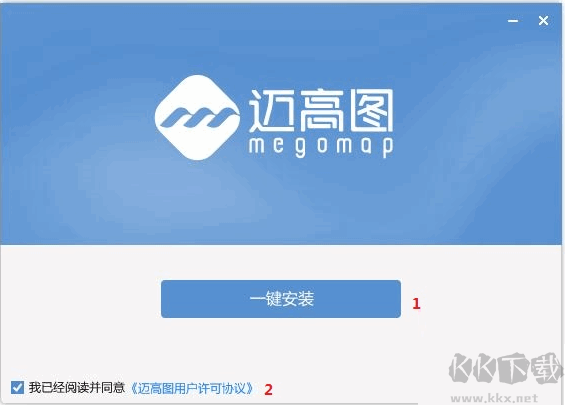
2、新建分幅下載區(qū)域,先選相關(guān)省份,再選擇比例分幅。
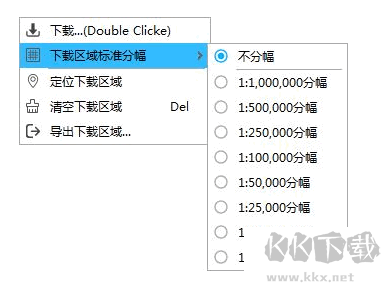
3、若選小型標(biāo)準(zhǔn)框架且下載區(qū)域較大,需等待,期間可在區(qū)域內(nèi)右鍵彈出菜單。

4、選擇 “停止分幅” 終止操作,以 1:100000 比例分幅,完成后如圖所示。
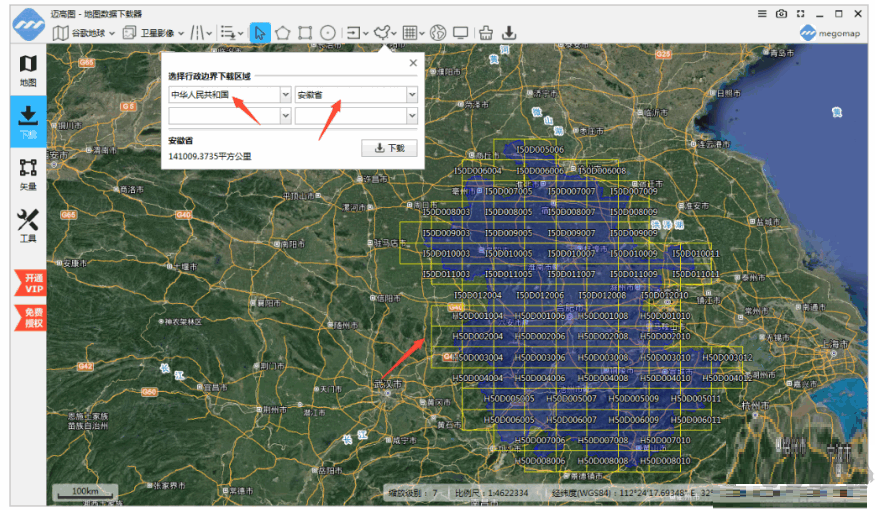
5、分割下載區(qū)域后,雙擊彈出下載對話框,選 TIF 標(biāo)準(zhǔn)分幅格式,從 15 級開始下載。
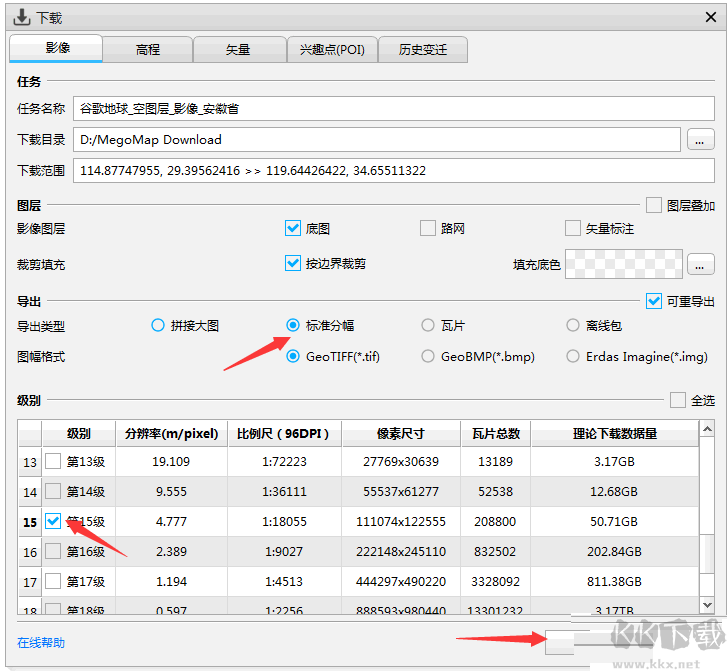
6、下載完成后打開目錄,可見多個以工作表編號命名的 TIF 文件。
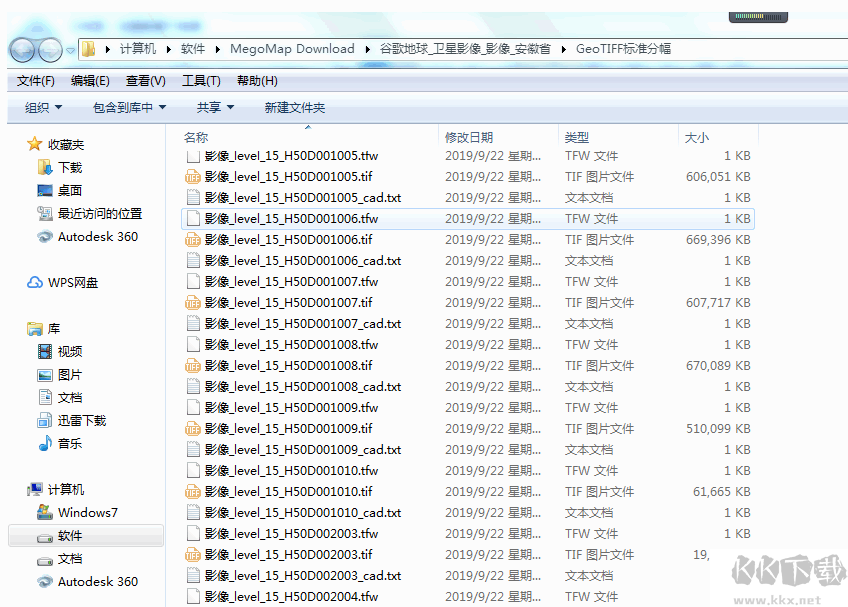
7、將這些文件拖入 Global Mapper,可自動無縫拼接打開,如圖所示。

在 CAD 中插入谷歌地球衛(wèi)星地圖
1、在邁高圖中選 Google Earth 為當(dāng)前地圖源,選衛(wèi)星圖像層,切換到下載模式,指定如湖南省長沙市芙蓉區(qū)行政邊界為區(qū)域。
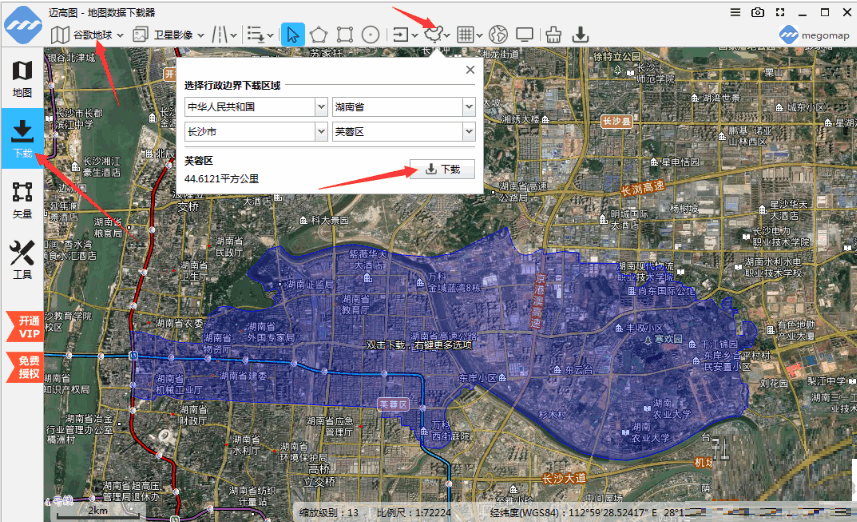
2、點(diǎn)擊 [下載] 按鈕,在對話框中選下載圖像層為基礎(chǔ)地圖,勾選邊框,導(dǎo)出為拼接大地圖 GeoTIFF,選級別 18。

3、點(diǎn)擊下載,完成后按 ALT+W 打開任務(wù)列表,選中任務(wù)點(diǎn)擊文件夾圖標(biāo),打開下載數(shù)據(jù)目錄。
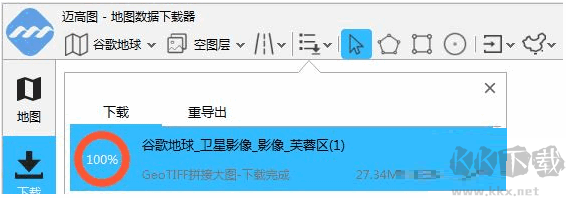
4、目錄中 “圖像_級別_18.TIF” 為下載的 18 級衛(wèi)星地圖,“芙蓉區(qū)_級別_18_cad.txt” 為 CAD 插入?yún)?shù)文件。

5、以 AutoCAD (2014) 為例,打開柵格,在 [選擇參考文件] 對話框中選下載的衛(wèi)星地圖,打開后彈出 “附加圖像” 對話框。
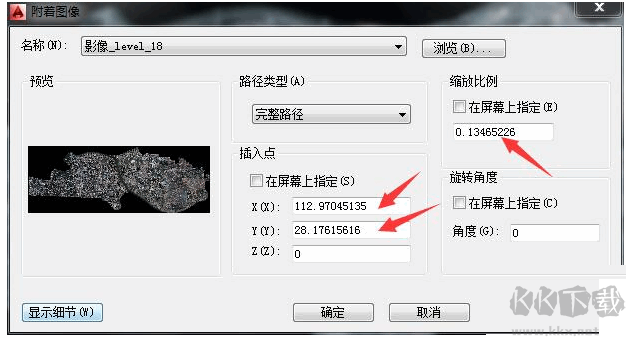
6、取消勾選 [在屏幕上指定] 作為插入點(diǎn)和縮放比例,填入 “圖像_級別_18_cad.txt” 中的參數(shù),點(diǎn)擊確定。若未顯示地圖,雙擊滾輪自動縮放至中央。
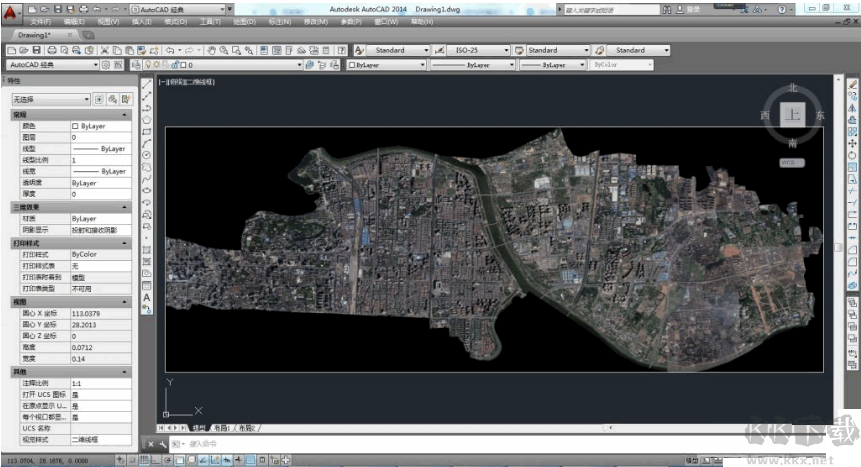
7、移動鼠標(biāo)可在 CAD 窗口左下角查看插入地圖的坐標(biāo),下圖為 CAD 中放大的衛(wèi)星地圖截圖。

邁高圖高清版軟件功能
1.地圖支持:集成 26 種地圖數(shù)據(jù)源(如 Google Earth、百度、天圖等)及 100 多個地圖圖層。
2.下載地圖:可下載全球高清衛(wèi)星圖像、高程、矢量數(shù)據(jù)、POI、行政區(qū)劃、歷史變化 GIF 動態(tài)地圖。
3.矢量繪圖:支持在線地圖疊加矢量繪圖,導(dǎo)入多種格式矢量數(shù)據(jù),可導(dǎo)出保存多重投影、坐標(biāo)系的矢量數(shù)據(jù)。
4.實(shí)用工具:具備距離 / 面積測量、高程輪廓、矢量坐標(biāo)校正、圖像重投影、參數(shù)計算等功能。
邁高圖高清版軟件特色
1、支持全局 DEM 高程數(shù)據(jù)下載。
2、可下載全球道路網(wǎng)、建筑物輪廓、水域的矢量數(shù)據(jù)。
3、支持興趣點(diǎn)(POI)下載,含關(guān)鍵字搜索和自動位置校正。
4、支持國家行政區(qū)域下載,涵蓋國家、省、市、區(qū)、縣級分區(qū)數(shù)據(jù)。
5、可自定義任何下載范圍,數(shù)據(jù)自動拼接、切割。
6、編輯時頂點(diǎn)吸附功能提升頂點(diǎn)編輯速度。
7、支持要素合并、拆分、連接、變換等操作。
8、可導(dǎo)出 SHP、KML、DXF、MIF、geojson 等多種數(shù)據(jù)格式。

 邁高圖高清版 v2.11.8.064.56MB
邁高圖高清版 v2.11.8.064.56MB